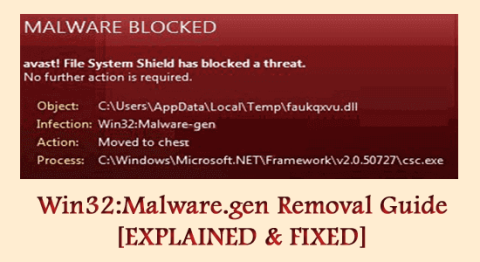
Många användare har rapporterat " En D3D11-kompatibel GPU krävs för att köra motorn" felmeddelanden på Windows 11- och 10-systemen.
Felmeddelandet ses ofta när du startar eller spelar de berörda spelen och visas i följande fall:
- När systemet inte kommer att ha Direct3D 11 eller högre version
- När GPU:n inte stöder Direct3D 11 eller högre version.
- Om D3D11-biblioteken är skadade
Oftast ses felet med Fortnite-spelet, och om du också kämpar med den D3D11-kompatibla GPU (funktionsnivå 11.0 shader modell 5.0) krävs för att köra motorfelmeddelandet, följ sedan korrigeringarna som anges i artikeln.
För att reparera skadade Windows-systemfiler rekommenderar vi Advanced System Repair:
Denna programvara är din enda lösning för att fixa Windows-fel, skydda dig från skadlig programvara, rensa skräp och optimera din dator för maximal prestanda i tre enkla steg:
- betygsatt Utmärkt på Trustpilot .
- Klicka på Installera och skanna nu för att installera och skanna problem som orsakar PC-problem.
- Klicka sedan på Klicka här för att fixa alla problem nu för att åtgärda, rengöra, skydda och optimera din dator effektivt.
Vad orsakar felet "En D3D11-kompatibel GPU krävs för att köra motorn"?
Det finns en lista över orsaker som orsakar ett d3d11-kompatibelt GPU-felmeddelande på din Windows-dator. De är listade enligt följande.
- Din dator använder en äldre version av Om du uppdaterar den här versionen av Direct3D får du en fix.
- Grafikdrivrutinerna och operativsystemet uppdateras inte till sina senaste versioner .
- Det finns några korrupta filer och komponenter på din PC. Att köra SFC/DISM-kommandon hjälper dig att lösa problemet.
- Det interna grafikkortet stör DirectX-komponenterna.
- Visual C++-komponenterna är inte installerade i sina senaste versioner.
- GPU-hårdvaran är föråldrad eller fungerar inte.
Hur åtgärdar jag felet "En D3d11-kompatibel GPU krävs för att köra motorn"?
Nu vet du orsakerna som orsakar ett d3d11-kompatibelt GPU-fel (funktionsnivå 11.0 krävs för att köra motorn) på din dator. Här är en samling felsökningslösningar som hjälper dig att fixa detsamma.
Innehållsförteckning
Växla
Lösning 1: Kontrollera Direct3D-versionen
Om du upptäcker att du använder en äldre version av Direct3D på din Windows-dator måste du uppdatera den. För det första, för att kontrollera Direct3D-versionen, följ instruktionerna nedan.
- Klicka på Windows + R-tangenterna samtidigt för att öppna dialogrutan Kör .
- Skriv nu dxdiag i rutan och tryck på OK.
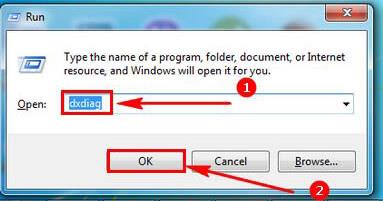
- På nästa skärm kontrollerar du om fältet DirectX-version är inställt på DirectX12 .
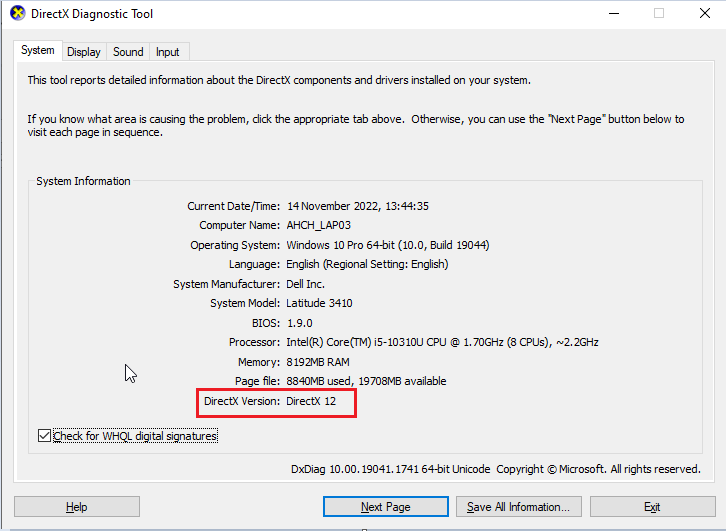
- Om du hittar någon annan lägre version av DirectX måste du installera den manuellt genom att uppdatera ditt Windows-operativsystem enligt instruktionerna i den kommande lösningen.
Lösning 2: Uppdatera ditt Windows-operativsystem
Att uppdatera Windows operativsystem är det enklaste sättet att installera alla de senaste Direct3D-uppdateringarna på din PC. Om du upptäcker att ditt operativsystem inte är uppdaterat till den senaste versionen, följ stegen nedan för att uppdatera det.
- Tryck på Start + I-tangenterna för att starta Windows -inställningarna .
- Välj alternativet Uppdatering och säkerhet på skärmen Inställningar .
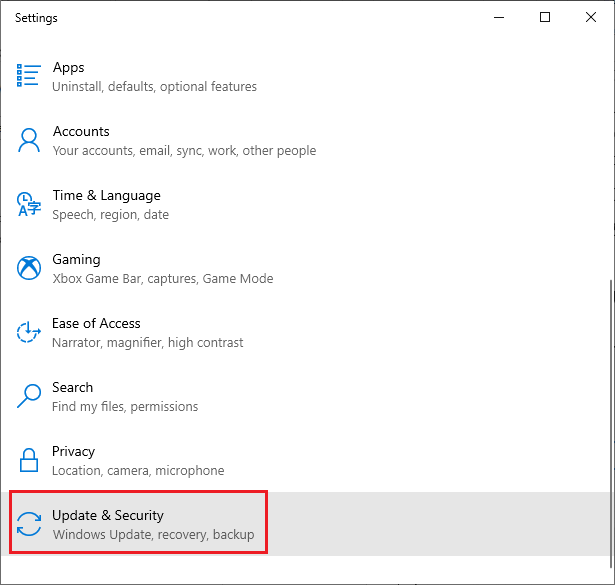
- Tryck på alternativet Sök efter uppdateringar .

- Tryck på knappen Installera nu för att installera de nya uppdateringarna. När datorn redan är uppdaterad får du Du är uppdaterad
- När du har uppdaterat enheten startar du om din dator och kontrollerar om du inte får felmeddelandet.
Lösning 3: Uppdatera grafikkortets drivrutin
Du kommer också att möta en d3d11-kompatibel GPU som krävs för att köra motorfelet när grafikkortet på din enhet inte uppdateras till de senaste versionerna. Följ instruktionerna nedan för att uppdatera ditt grafikkort.
- Klicka på Windows-tangenten och ange Enhetshanteraren . Tryck på alternativet Öppna som visas.
- Utöka din grafikkortsdrivrutin genom att dubbelklicka på Display-adaptrar .
- Högerklicka på din grafikdrivrutin och välj alternativet Uppdatera drivrutin från rullgardinsmenyn.
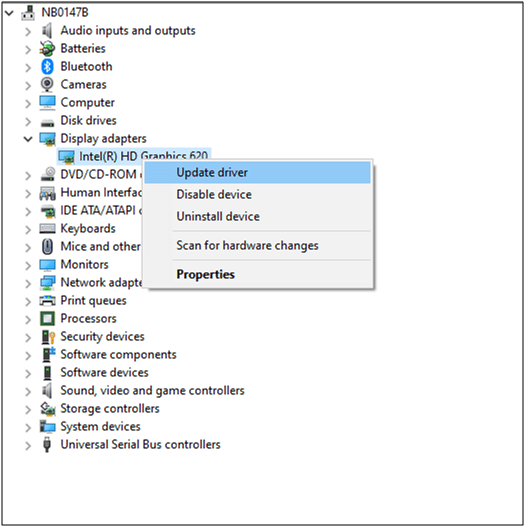
- Klicka sedan på Sök automatiskt efter uppdaterade drivrutiner
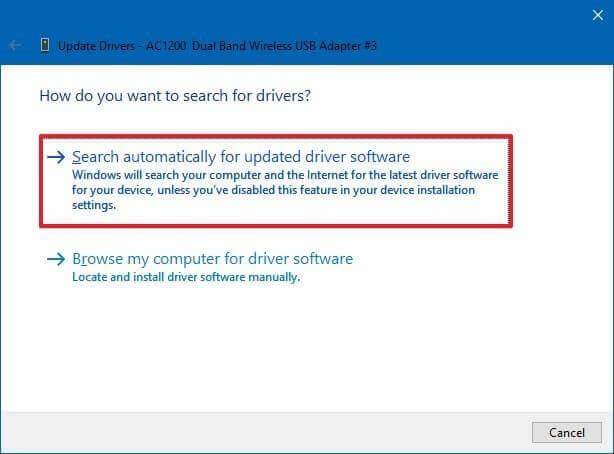
- Vänta tills de senaste drivrutinerna installeras
- Stäng fönstren och starta om datorn när du har installerat de senaste drivrutinerna.
Du kan också uppdatera drivrutinerna automatiskt med Driver Updater Tool. Detta är ett avancerat verktyg som bara genom att skanna en gång, upptäcker och uppdaterar hela systemdrivrutiner.
Lösning 4: Utför en SFC-skanning
I ett annat scenario krävs d3d11-kompatibel GPU för att köra motorfelet som uppstår om din dator har korrupta filer och mappar. Ändå kan de enkelt fixas med hjälp av Windows inbyggda verktyg som System File Checker och reparera skadade Windows-systemfiler . Följ dessa instruktioner för att utföra en SFC-skanning på din Windows-dator.
- Gå till sökmenyn och skriv cmd i sökfältet.
- Högerklicka sedan på Kommandotolken och välj alternativet Kör som administratör från listan för att öppna det med administratörsrättigheter.
- Skriv nu följande kommando och tryck på Enter på tangentbordet.
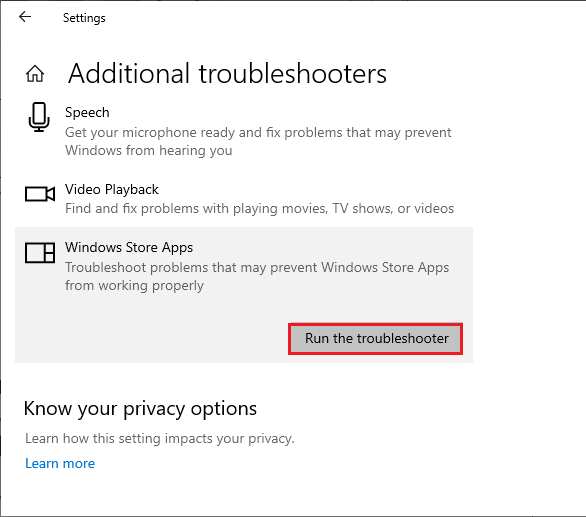
- Vänta tills du får ett meddelande om verifiering 100 % .
- Starta om datorn, och om det finns några korrupta komponenter på din dator, kommer alla att skannas och repareras på egen hand.
Lösning 5: Inaktivera det interna grafikkortet
Om ditt system har både ett internt och dedikerat grafikkort kommer du att möta felmeddelandet i fråga. För att felsöka felet, försök att inaktivera det andra grafikkortet, som diskuteras nedan.
- Gå till sökfältet och skriv Enhetshanteraren .
- Klicka nu på Öppna för att starta den.
- Dubbelklicka sedan på avsnittet Bildskärmskort så kan du se (om du använder det) både den integrerade grafikdrivrutinen och den dedikerade.
- Högerklicka på det inbyggda grafikkortet och klicka på alternativet Inaktivera enhet i rullgardinsmenyn.
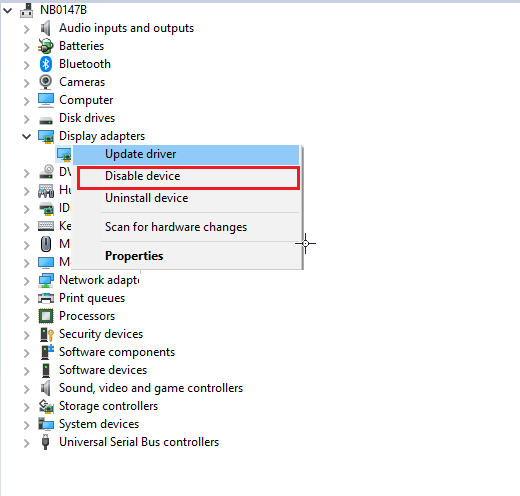
- Klicka sedan på Ja för att bekräfta uppmaningen.
När du har inaktiverat de inbyggda bildskärmsadaptrarna på din PC, stäng alla fönster. Testa att starta spelet du har problem med. Den här gången kommer ditt spel att använda en dedikerad GPU, och detta borde sätta stopp för problemet.
Lösning 6: Installera DirectX End-User Runtime
Om alla ovan angivna lösningar inte hjälper dig att lösa problemet måste du nu ladda ner ett webbinstallationsprogram från internet. Du kan hitta installationsprogrammet genom att söka efter "DirectX End-User Runtime" på internet. Stegen förklaras i korthet nedan.
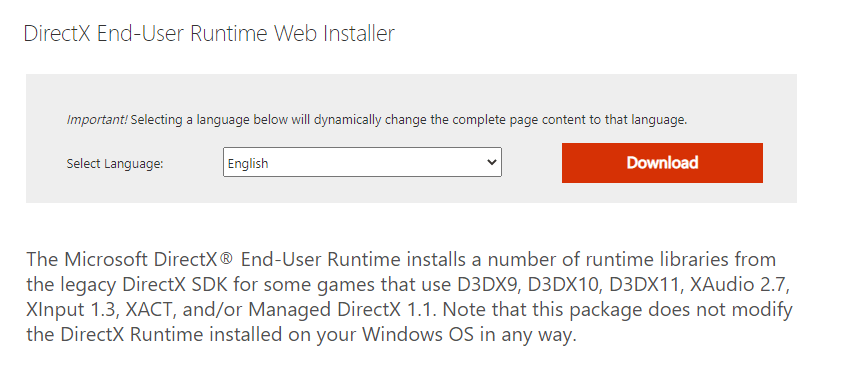
- Välj nu önskat språk och klicka på Ladda ner .
- När filen har laddats ner från webbplatsen, kör programmet och vänta tills de uppdaterade filerna har installerats.
- Starta om din dator och starta spelet. Du kommer inte att möta felet nu.
Lösning 7: Ställ in berörda spel att köras med DirectX 11
Många tekniska experter föreslår att att köra DirectX 11 istället för DirectX 12 hjälper dig att fixa d3d11-kompatibla GPU-fel på din dator. Parallellt kan du ställa in de motstridiga spelen att använda DirectX 11 med några kommandoradsargument i Epic Games och Steam. Här är några instruktioner för att fixa DirectX 11 på din PC.
7A. Force DirectX 11 på Epic Games Launcher
- Öppna Epic Games Launchers fönster.
- Tryck sedan på knappen Profilikon i det övre högra hörnet av Epic Games Launcher-fönstret.
- Tryck sedan på alternativet Inställningar i listan.
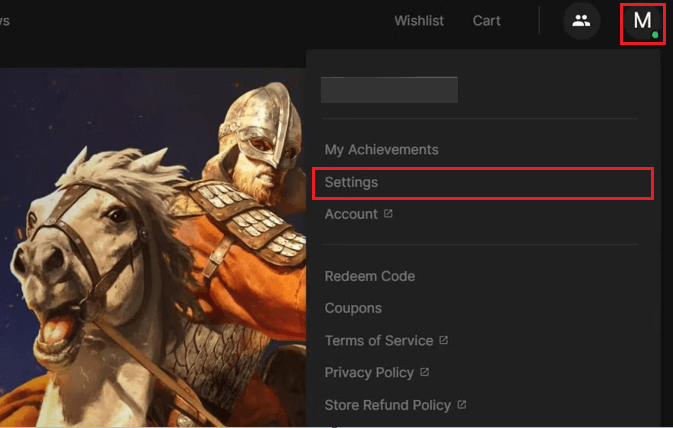
- Klicka nu på det motstridiga spelets titel för att utöka listan med alternativ.
- Tryck sedan på kryssrutan Ytterligare kommandoradsargument .
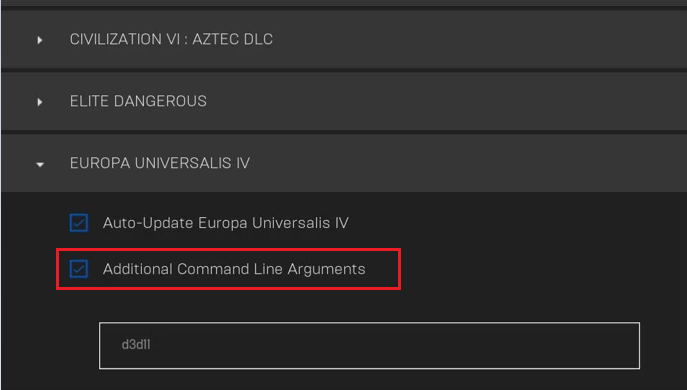
- Skriv sedan d311 i textrutan som visas.
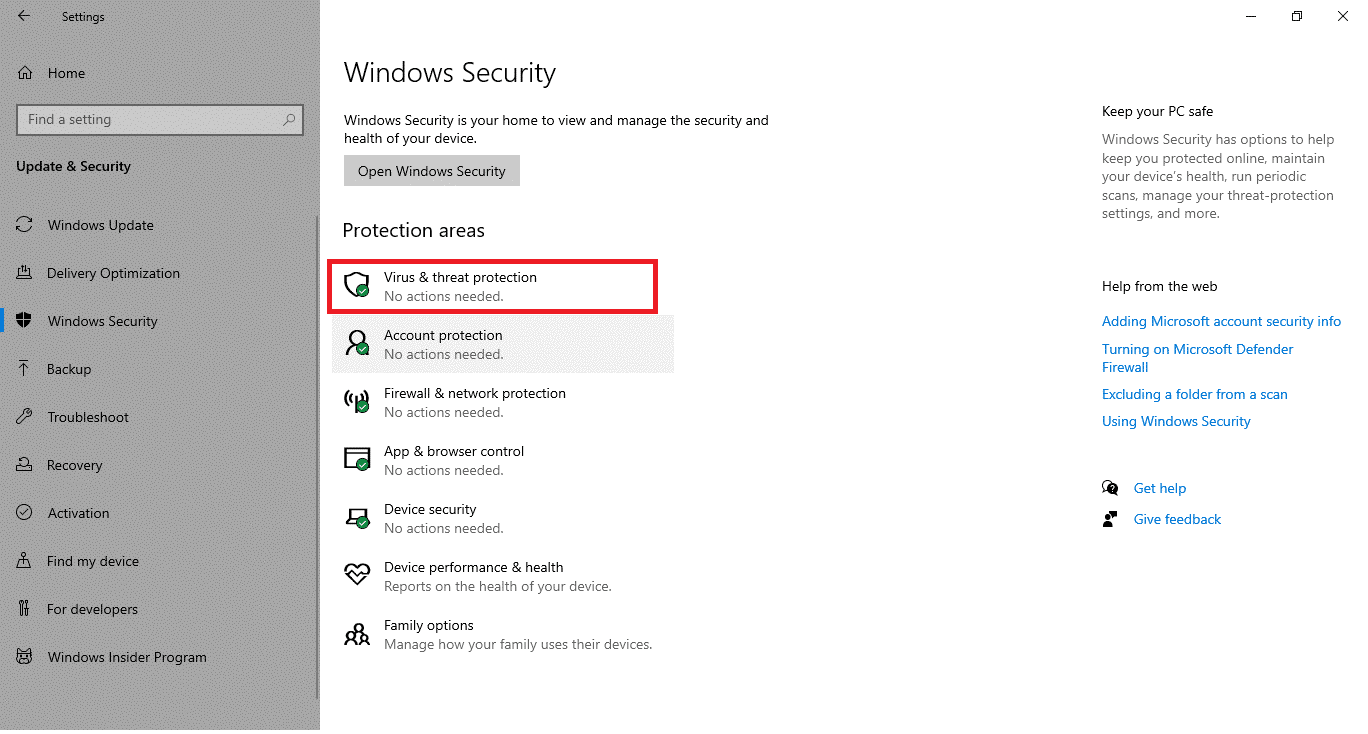
7B. Forcera DirectX 11 på Steam
- Öppna Steam -klienten på din Windows-dator.
- Gå nu till biblioteksfliken i toppmenyn.
- Högerklicka på det motstridiga spelet och välj Egenskaper
- Ange sedan -dx11 i rutan för startalternativ på fliken ALLMÄNT .
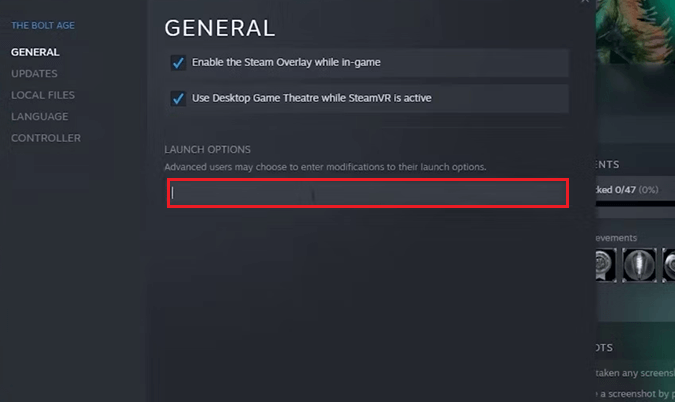
Lösning 8: Installera om Visual C++
Det D3D11-kompatibla GPU-felet visas på grund av att Visual C++-paketen saknas eller är skadade. Så här föreslås det att du installerar de senaste Microsoft Visual C++ Redistributable runtime-biblioteken på din PC.
- Gå till sökfältet , skriv Appar och funktioner i sökrutan och klicka på Öppna .
- Sök sedan efter Microsoft Visual C++ och klicka sedan på Avinstallera . Upprepa dessa steg för alla paket på din Windows-dator och följ de kommande instruktionerna för att avinstallera dem.
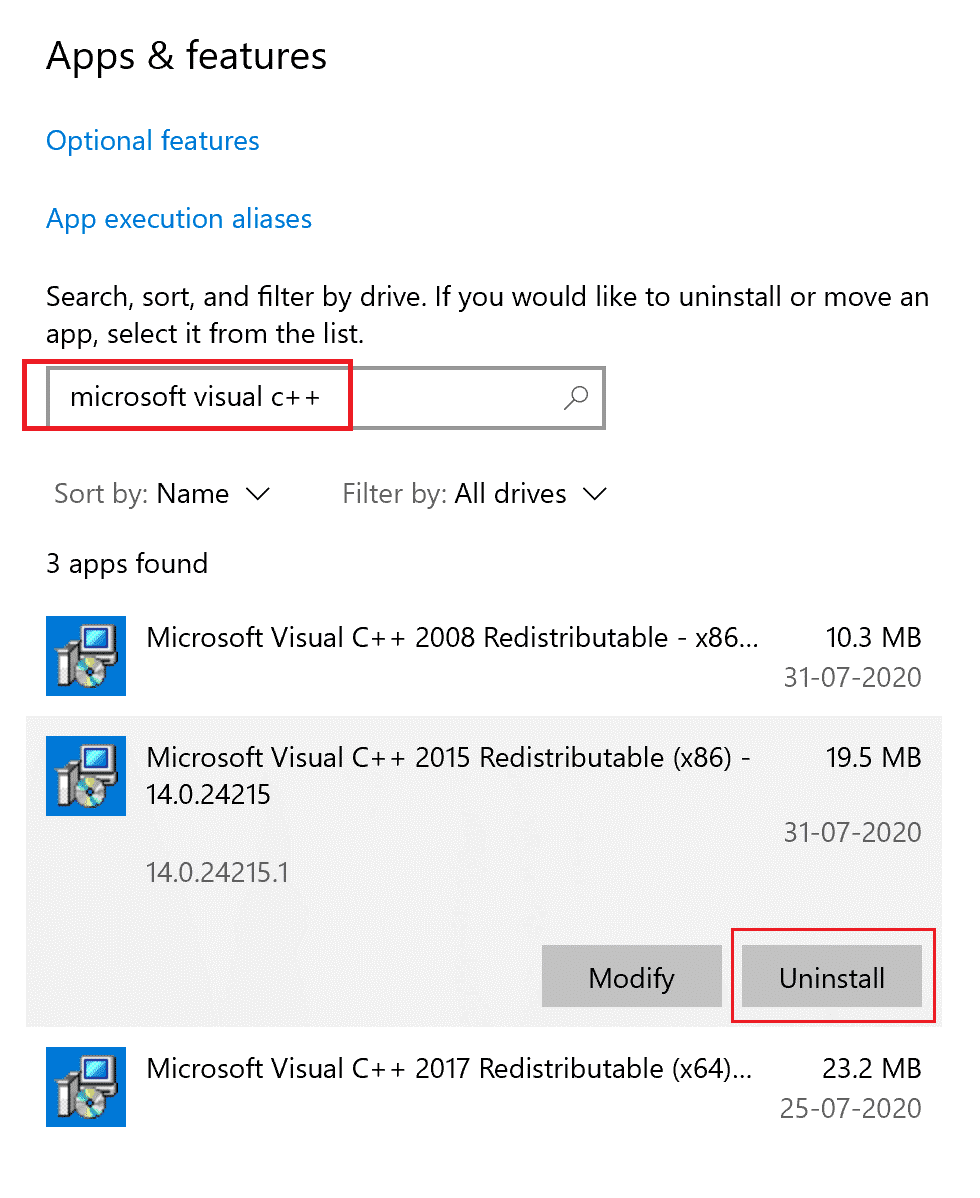
- Öppna sedan din webbläsare och gå till den officiella Microsoft-webbplatsen . Ladda ner de senaste Visual C++ omfördelbara filerna för Visual Studio 2015, 2017 och 2019.
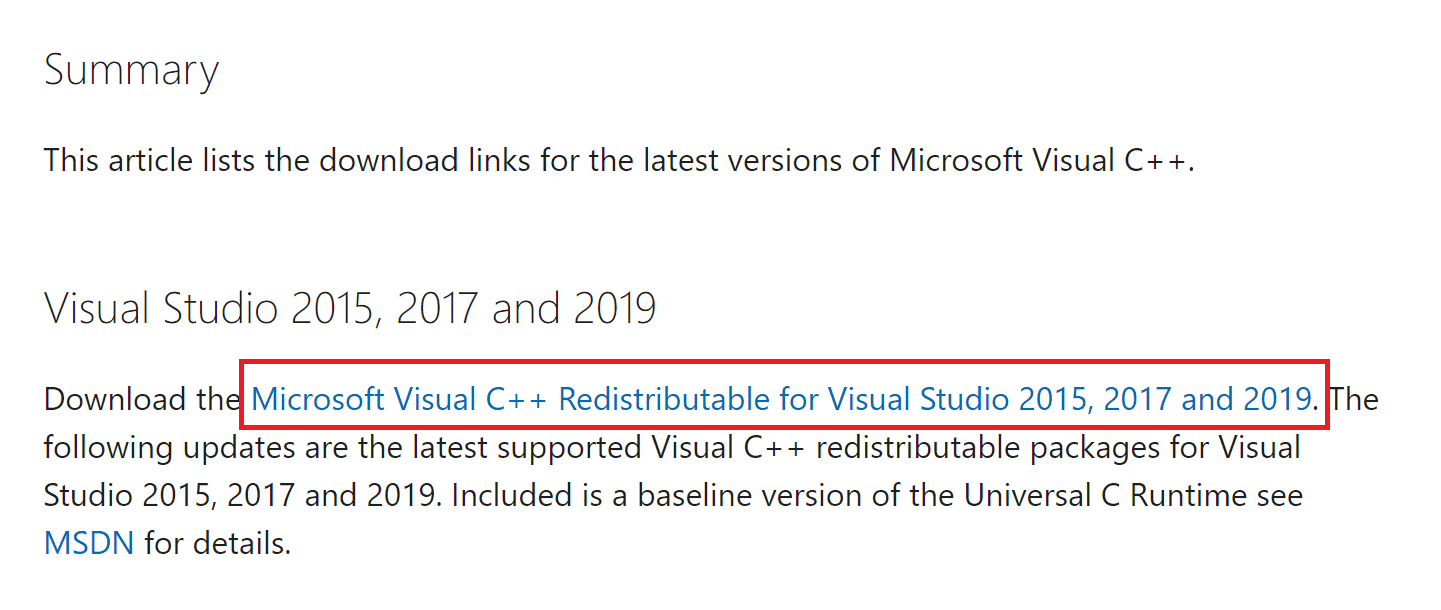
- Vänta tills alla filer har laddats ner på din PC. Installera alla paket i Mina nedladdningar genom att följa instruktionerna.
- När du är klar, starta om datorn igen.
Slutligen, kontrollera om du har fixat d3d11 GPU-felet på din PC.
Lösning 9: Uppgradera GPU-hårdvara
Grafiska bearbetningsenheter är de komplexa systemen på dina datorer, och tekniken driver dessa komplexa system mer avancerade. Äldre GPU:er är mindre kapabla att hålla jämna steg med den senaste tekniken, så vid det här laget måste du uppgradera de föråldrade.
- Om GPU:n är föråldrad och äldre än 5 år, kan din PC inte hantera D3DX 11; alltså kommer du inte att köra spelet ordentligt, vilket ger upphov till fel.
- Det är inte nödvändigtvis obligatoriskt att köpa den nyaste och dyraste grafikprocessorn . Istället kan du uppgradera din GPU till den bästa som klarar D3DX 11 innan du köper den.
- Allt du behöver göra är att avinstallera alla drivrutiner, installera en ny GPU på din enhet och sedan hitta och installera nödvändiga drivrutiner på din dator.
Vanliga frågor
1: Vilka grafikkort är DirectX 11-kompatibla?
Följande grafikkort är DirectX 11-kompatibla:
- NVIDIA GTX 460 och högre
- NVIDIA GTX 550 och högre
- NVIDIA GTX 650 och högre
- NVIDIA GTX 740 och högre
- NVIDIA GTX 940 och högre
- NVIDIA GTX 1000-serien
- Alla NVIDIA RTX-kort
- Alla NVIDIA Titan-kort
- AMD Radeon 5000-serien
- AMD Radeon 6000-serien
- AMD Radeon 7000-serien
- AMD Radeon R5/R7/R9 200-serien
- AMD Radeon R5/R7/R9 300-serien
- AMD Radeon RX 400-serien
- AMD Radeon RX 500-serien
- AMD Radeon Fury/X
- AMD Radeon Vega 56/64
- AMD Radeon VII
- AMD Radeon RX 5700/XT
Hur installerar jag DirectX 11 manuellt?
För att manuellt installera DirectX 11 på din dator, ladda ner installationsprogrammet från Microsofts officiella webbplats, Kör den nedladdade filen för att installera den.
Vad är D3d11?
D3d11 står för Direct3D 11, det är ett grafiskt applikationsprogrammeringsgränssnitt (API) som uteslutande används för Windows-datorer. Det är en del av DirectX, och det är ansvarigt för tredimensionell grafik i applikationer som spel. Det finns många versioner av Direct3D, och det förbättras ständigt med nyare iterationer.
Rekommenderad lösning - åtgärda olika PC-problem och -fel
Problem med Dell och laptop eller PC kan lösas med detta verktyg. Du kan felsöka vanliga DLL-fel, BSOD-fel, programfel, spelfel och många andra problem som kan lösas automatiskt.
Ladda bara ner det här verktyget och gör din dators prestanda som en ny.
Slutsats:
Så det här är korrigeringarna du behöver för att försöka fixa En D3d11-kompatibel GPU krävs för att köra motorn i Windows 11 och 10 . Följ de lösningar som ges noggrant och lös felet i ditt fall. Jag hoppas att vår artikel fungerar för dig.
Lycka till..!

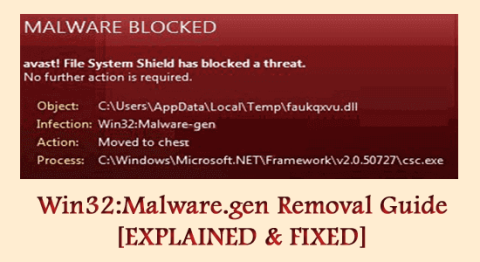
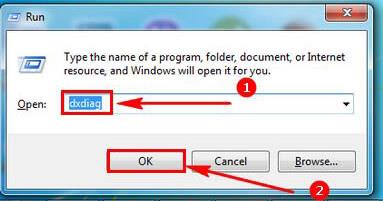
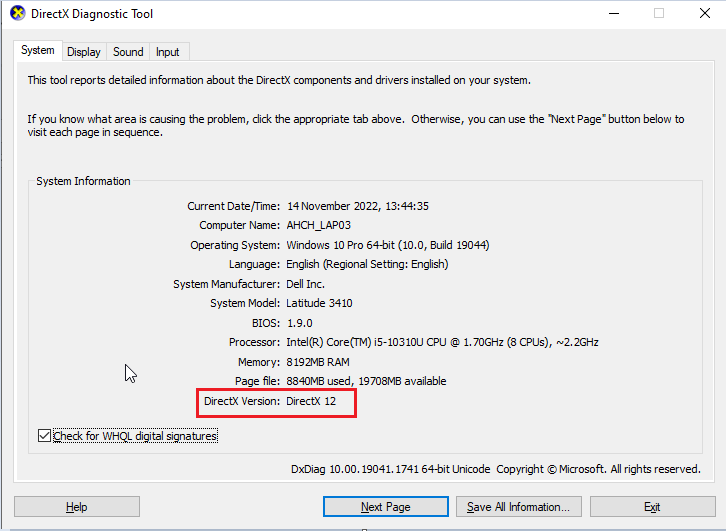
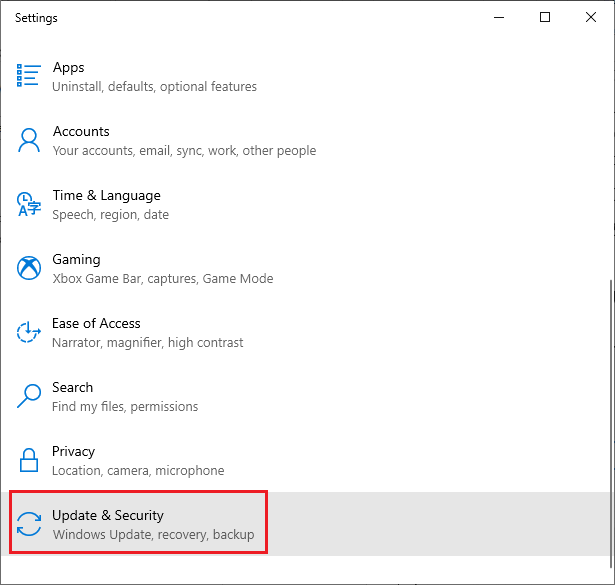

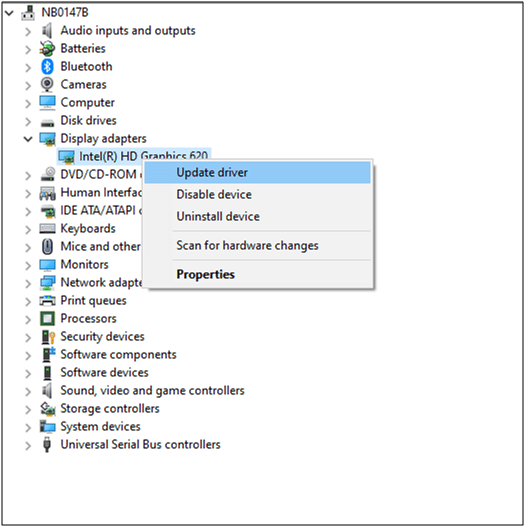
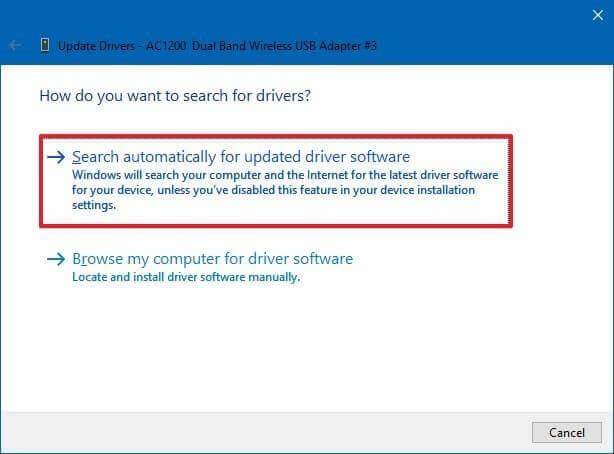
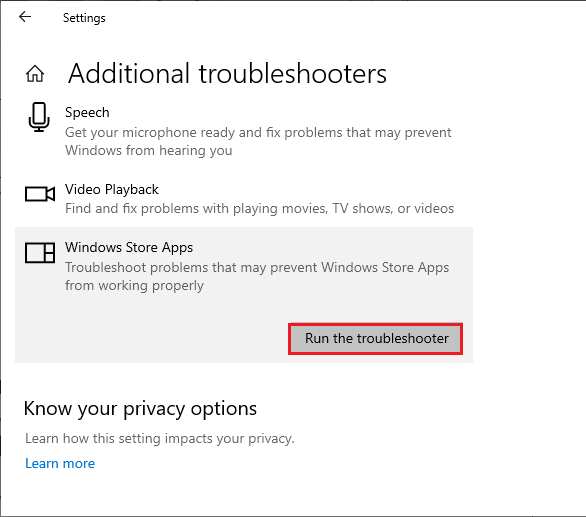
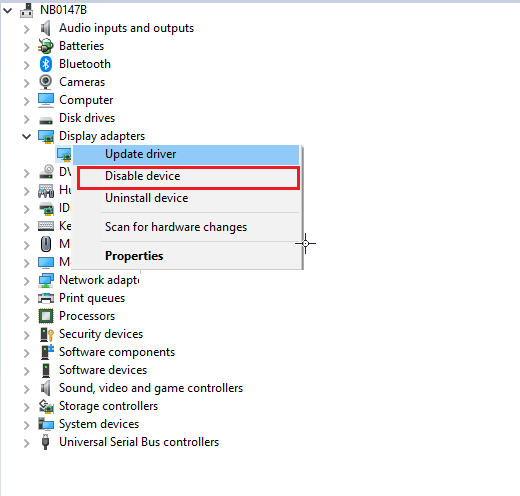
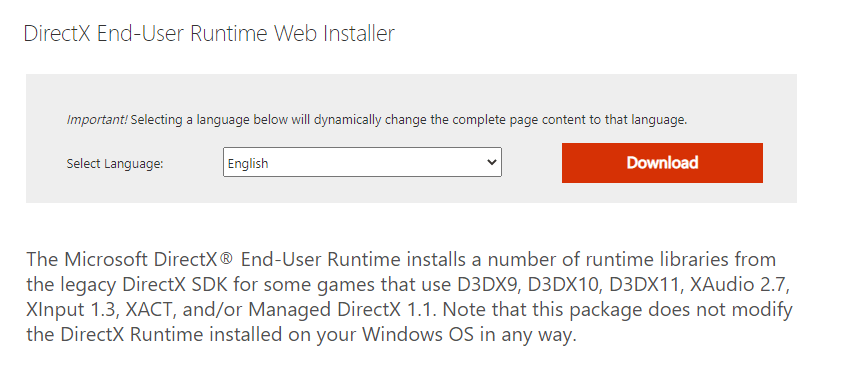
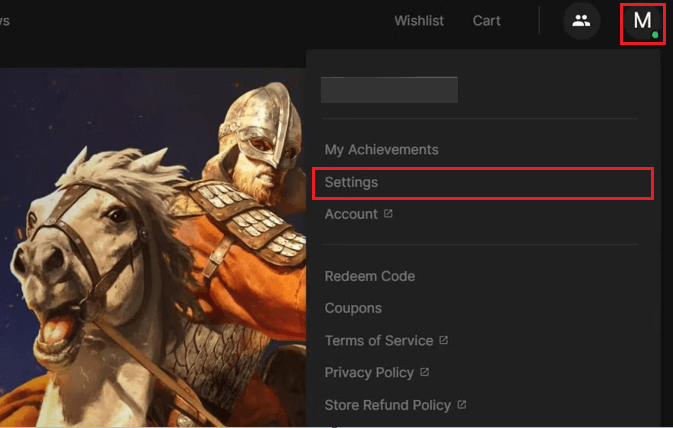
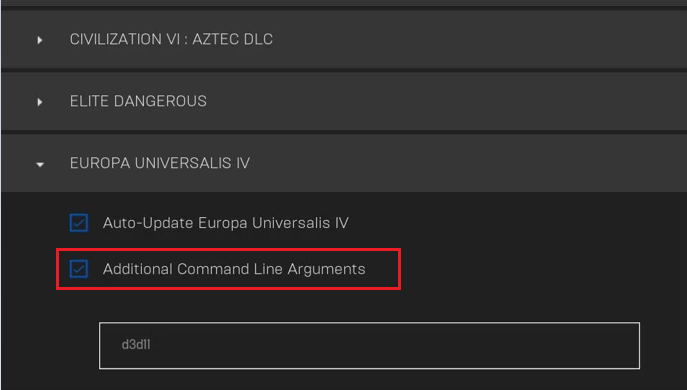
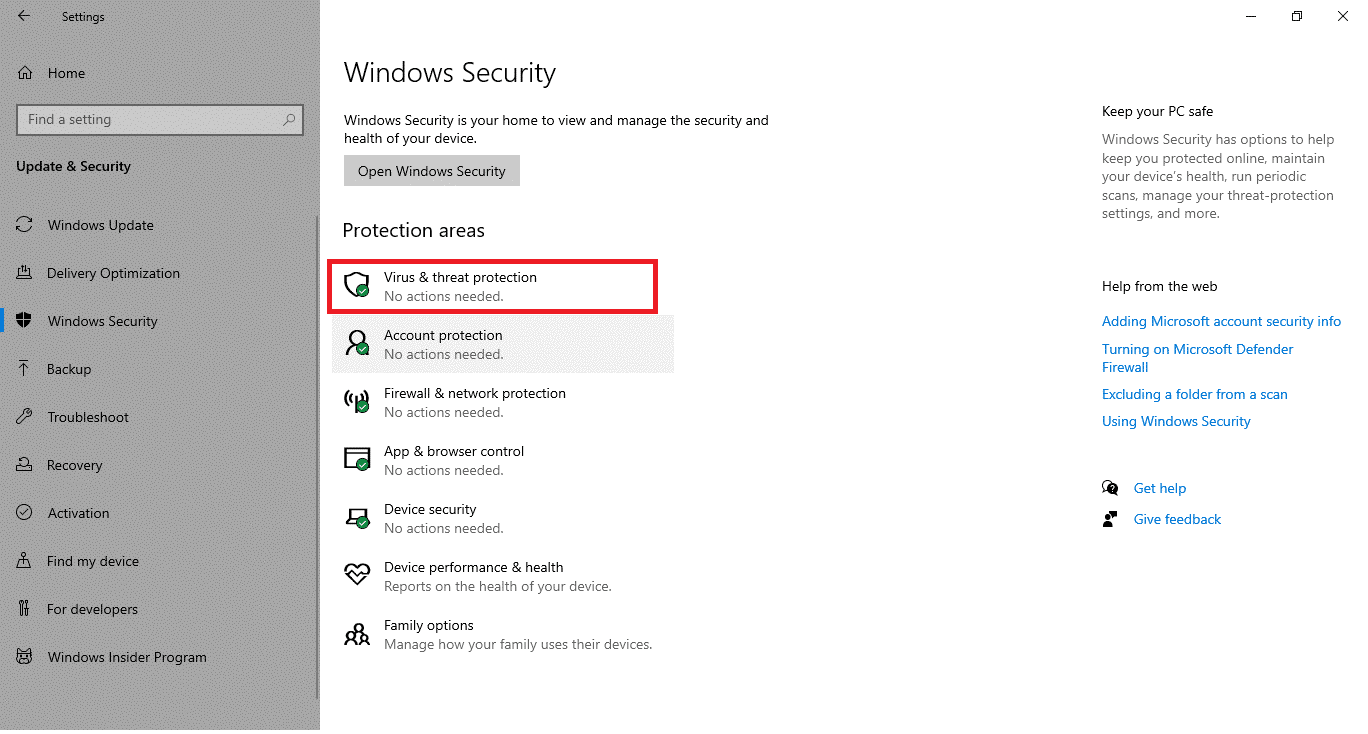
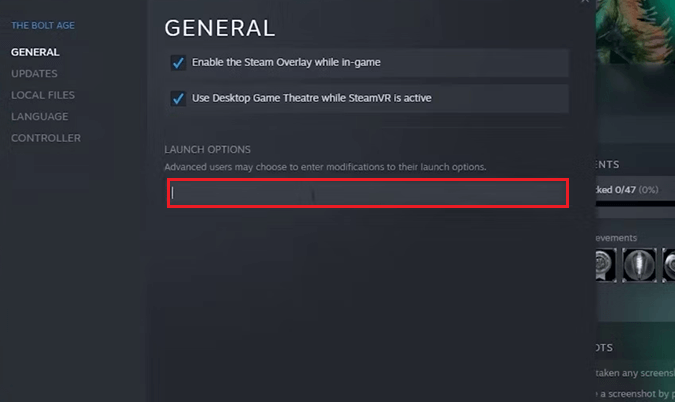
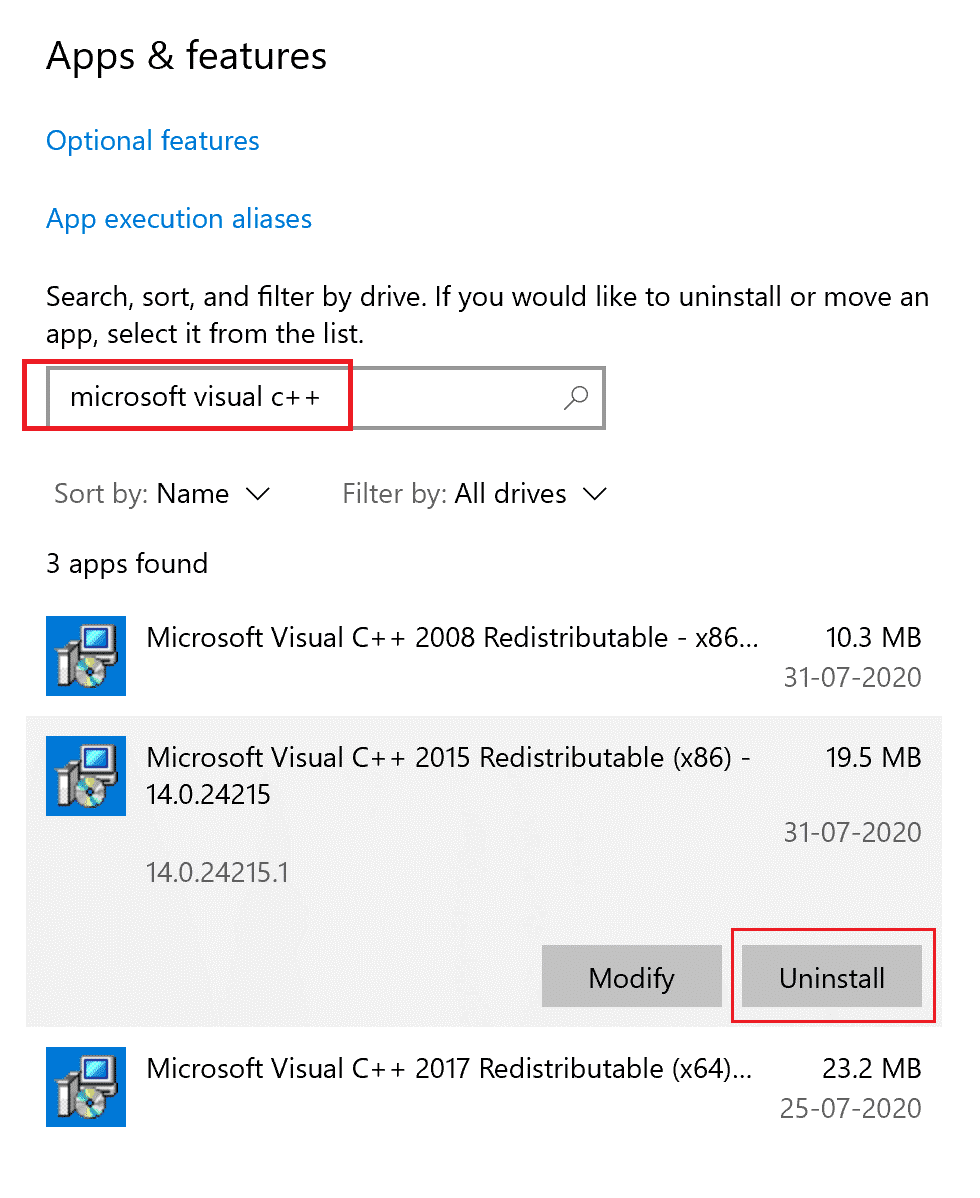
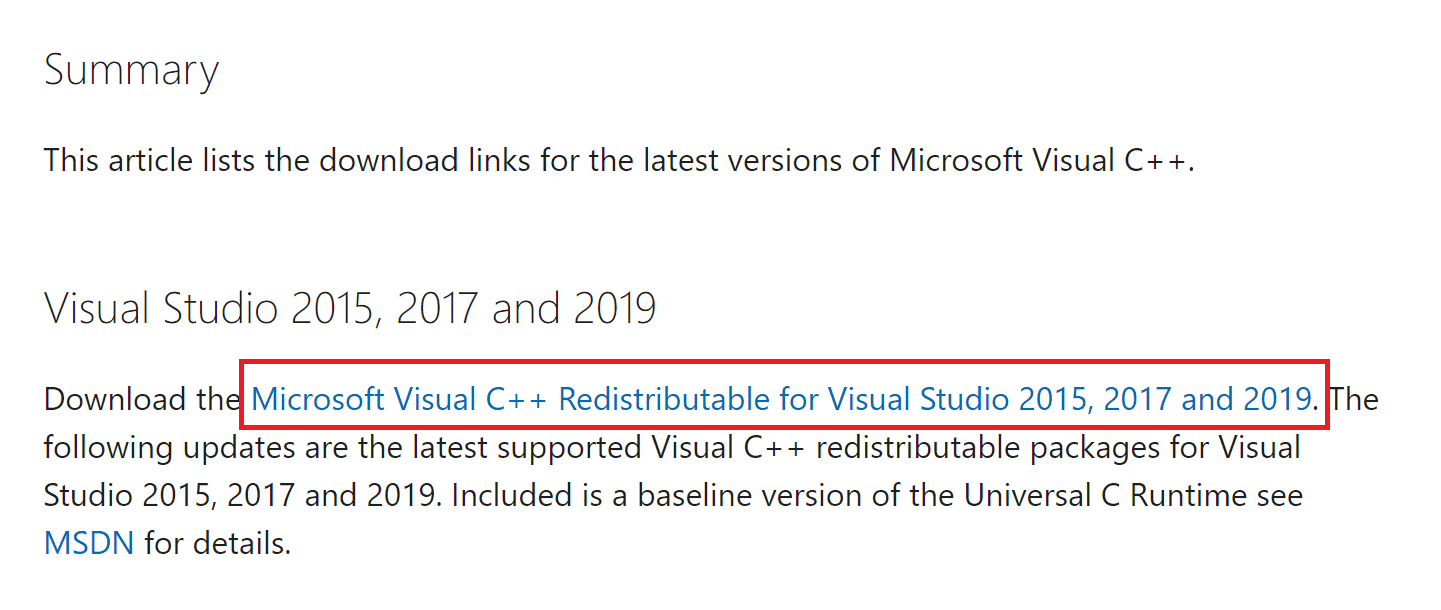



![[100% löst] Hur åtgärdar jag meddelandet Fel vid utskrift i Windows 10? [100% löst] Hur åtgärdar jag meddelandet Fel vid utskrift i Windows 10?](https://img2.luckytemplates.com/resources1/images2/image-9322-0408150406327.png)




![FIXAT: Skrivare i feltillstånd [HP, Canon, Epson, Zebra & Brother] FIXAT: Skrivare i feltillstånd [HP, Canon, Epson, Zebra & Brother]](https://img2.luckytemplates.com/resources1/images2/image-1874-0408150757336.png)